
| การลงรายละเอียดและกำหนดวันที่ติดตามรายการสั่งซื้อและรายการติดต่อกลับ
จากนั้น จะปรากฎหน้าต่างระบบ Sales Management ซึ่งมีเมนูสำหรับจัดการข้อมูลต่าง ๆ รวม 6 เมนูหลัก และมีรายการสั่งซื้อ รายการติดต่อกลับต่าง ๆ ที่มาจากลูกค้าที่มีการคลิกสั่งซื้อสินค้าบนหน้าเว็บไซต์ ผ่านระบบร้านค้าออนไลน์ VelaCommerce จนจบกระบวนการแล้ว ซึ่งข้อมูลการสั่งซื้อนั้น ๆ จะถูกเพิ่มเข้ามาในระบบ Sales Management
โดยรายการที่ยังไม่ได้มีการติดตามใด ๆ จะมีสัญลักษณ์ 1. ให้คลิกที่สัญลักษณ์
3. สามารถลงรายละเอียดการติดต่อกับลูกค้าได้ในช่อง Note ซึ่งรองรับการกรอกข้อมูลที่เป็นตัวอักษรภาษาไทย ภาษาอังกฤษ ตัวเลข และสัญลักษณ์พิเศษที่มีบนแป้นพิมพ์คอมพิวเตอร์เท่านั้นค่ะ (หากพิมพ์ตัวอักษรหรือสัญลักษณ์นอกเหนือจากนี้ ข้อมูลในช่อง Note จะไม่แสดงผลค่ะ) จากนั้น คลิกช่อง วันที่ติดตาม จะปรากฎปฏิทิน ให้คุณเลือกวันที่และเวลา เพื่อตั้งการแจ้งเตือนกำหนดการติดต่อลูกค้าครั้งถัดไป และคลิกปุ่ม Done (หากไม่มีการติดต่อครั้งถัดไปแล้ว สามารถใส่เวลาปัจจุบัน โดยคลิกที่ปุ่ม Now ) จะปรากฎข้อมูลในช่อง Note และวันที่ติดตาม ตรวจสอบความถูกต้องและ คลิกปุ่ม “ตกลง” เพื่อบันทึก และจะปรากฎข้อมูลที่บันทึกแล้ว ในตำแหน่งใต้ช่อง Note (สามารถพิมพ์ข้อมูลในช่อง Note เพิ่มเติมได้ไม่จำกัดจำนวนครั้ง)
5. หากย้อนกลับไปยังหน้ารวมรายการติดตาม จะพบว่า รายการสั่งซื้อที่มีการเพิ่มรายละเอียดและวันที่การติดต่อครั้งถัดไป จะถูกเปลี่ยนสถานะจาก
เมื่อปรากฎข้อความสรุปแล้ว ให้ทำเครื่องหมายกาถูกในหัวข้อ “จบการติดตาม” ที่อยู่ในกรอบเดียวกับข้อความสรุปนั้น และระบบจะบันทึกการเปลี่ยนแปลงอัตโนมัติ และหากย้อนกลับไปยังหน้ารวมรายการติดตาม จะปรากฎสัญลักษณ์
|
 วิธีใช้งานเมนู Follow-up วิธีใช้งานเมนู Follow-up  วิธีใช้งานเมนู รายการสั่งซื้อ วิธีใช้งานเมนู รายการสั่งซื้อ  วิธีใช้งานเมนู รายการติดต่อกลับ วิธีใช้งานเมนู รายการติดต่อกลับ  วิธีใช้งานเมนู รายการแจ้งโอนเงิน วิธีใช้งานเมนู รายการแจ้งโอนเงิน  วิธีใช้งานเมนู รายงาน วิธีใช้งานเมนู รายงาน |




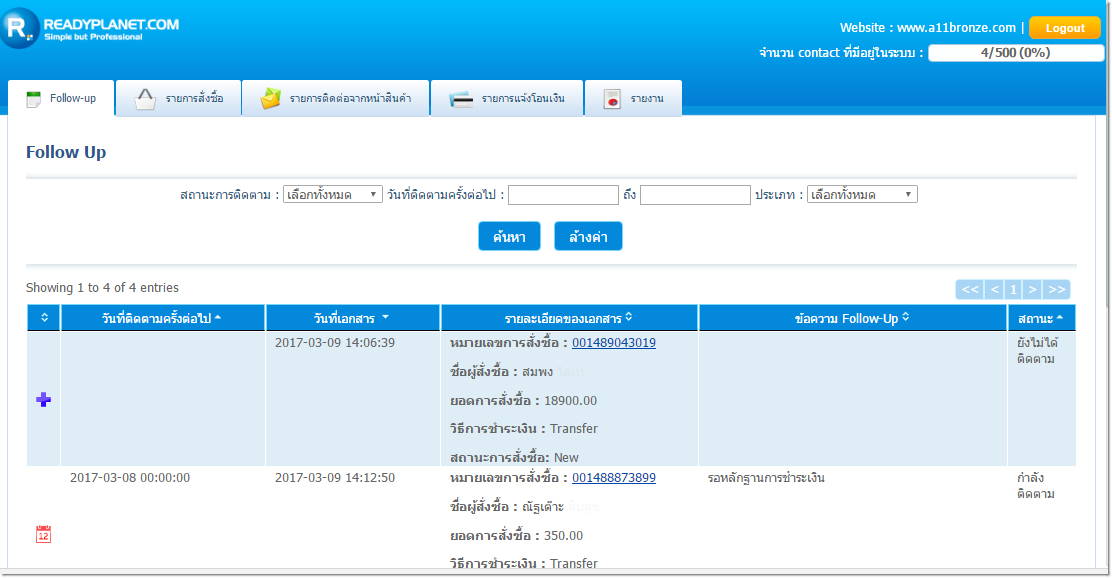
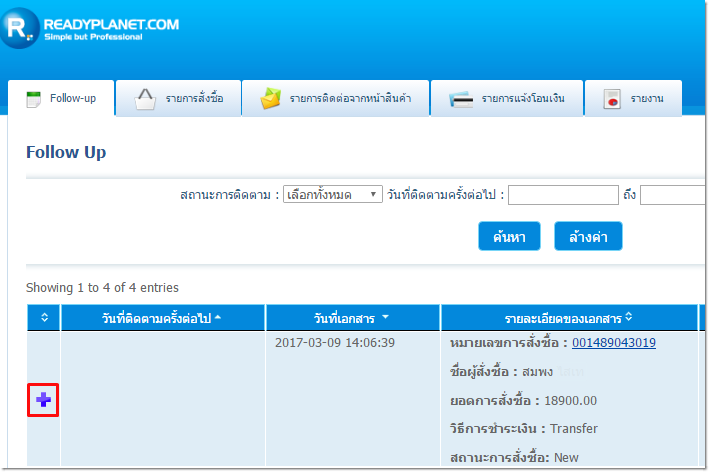
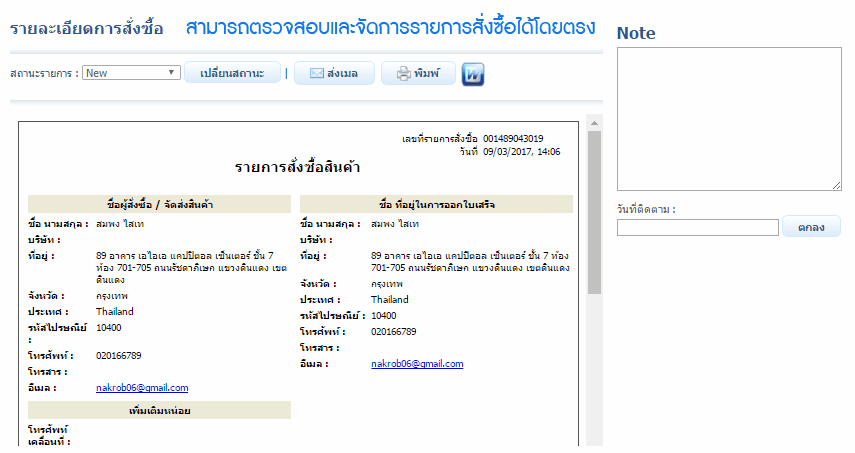
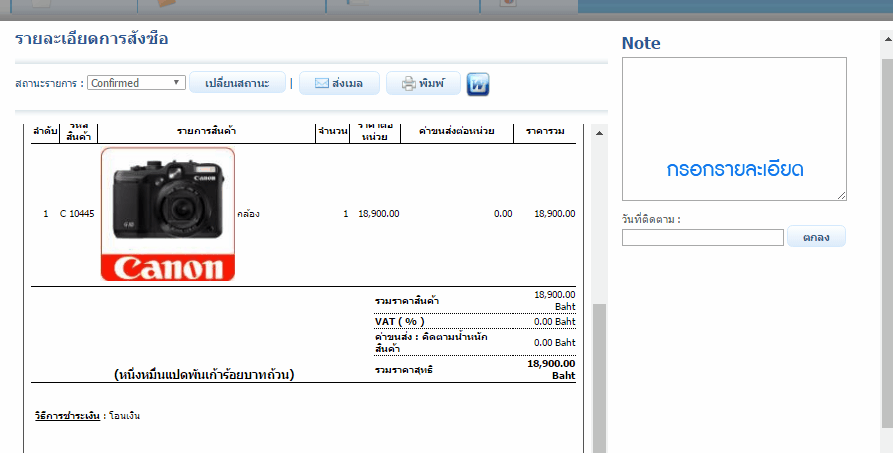
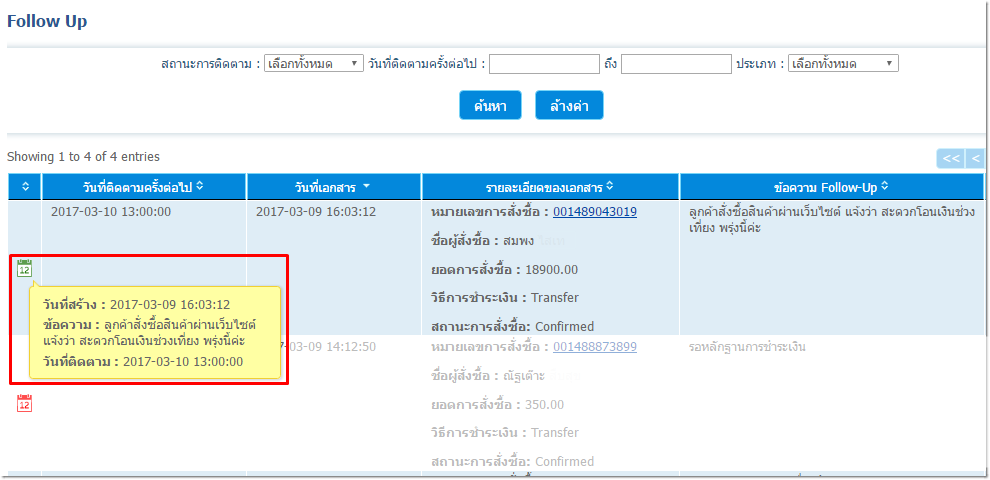
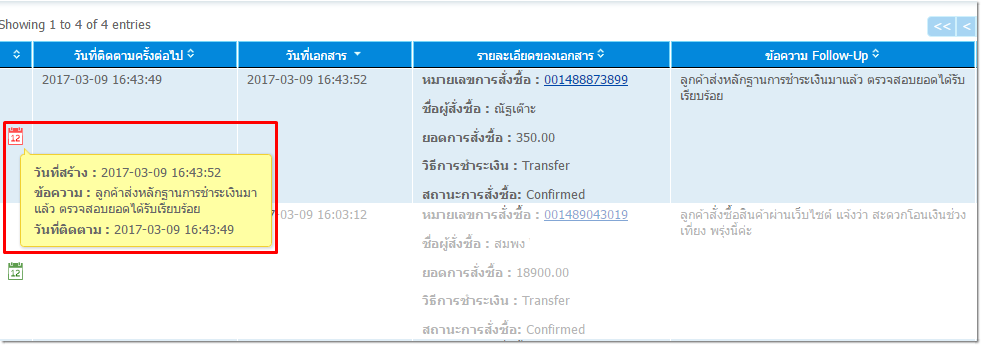
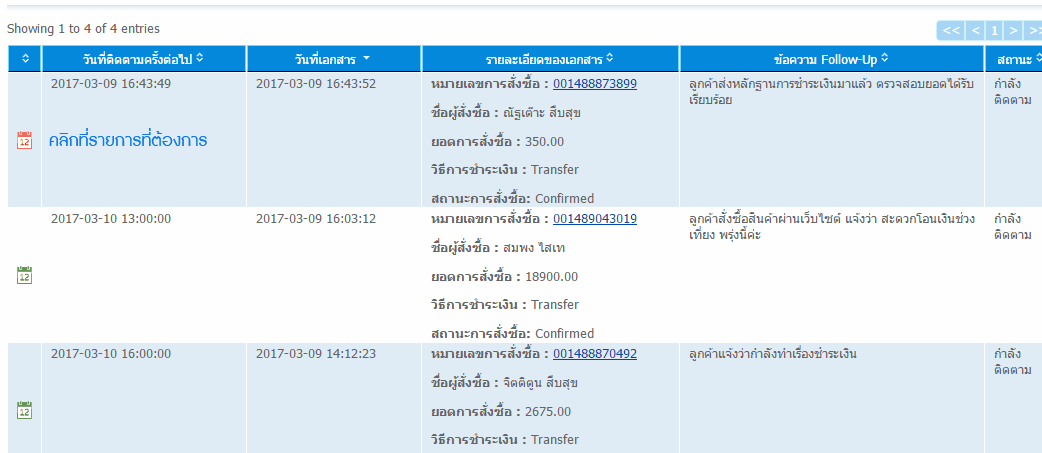
 กลับหน้าแรก
กลับหน้าแรก